Зачем нужна программа Dropbox и как ей пользоваться
Для сохранения файлов и другой электронной информации в Интернете используют облачные хранилища. К такому типу приложений относится и популярная у пользователей программа Dropbox.
Dropbox – это хранилище информации, которое позволяет сохранять данные в виртуальном облаке. Доступ к сохраненным данным можно получить с любого другого устройства посредством входа в личный кабинет. Хранилище синхронизирует документы и любые внесенные изменения в реальном времени.
Для чего нужна и как работает Dropbox
Данный сервис необходим для того, чтобы сохранять файлы в виртуальном облаке. После переноса данных в Дропбокс к ним можно получить доступ с другого устройства в любое время. Приложение сохраняет изменения в реальном времени.
После установки хранилища на компьютер (ПК) появится папка Дропбокс, при переносе в нее информации она будет автоматически появляться в облаке. В этой папке будут отображаться все документы, что присутствуют в облаке. В ней же можно редактировать и вносить правки, не заходя в личный кабинет.
Что такое Dropbox и для чего он нужен?
У приложения есть свои преимущества:
- С помощью этого инструмента можно сохранять документы, не заботясь об их сохранности. Даже если данные будут удалены с устройства они все равно останутся в облаке.
- Есть возможность предоставить доступ к выбранным файлам другим людям. Для этого достаточно скинуть ссылку на документ. Также можно предоставить возможность редактировать текстовые документы.
- Хранилище совершенно бесплатное и предоставляет 2 Гб для хранения данных. Также есть система наращивания объема, которая позволяет увеличить хранилище до 16 Гб.
- Первоначальные файлы остаются в облаке даже после их изменения. Таким образом можно просмотреть все стадии правок. Также есть возможность восстанавливать удаленные документы.
Установка приложения
Для того чтобы установить приложение Дропбокс на компьютер необходимо сделать следующее:
- Для начала нужно перейти на официальный сайт программы. После перехода начнется автоматическое скачивание.
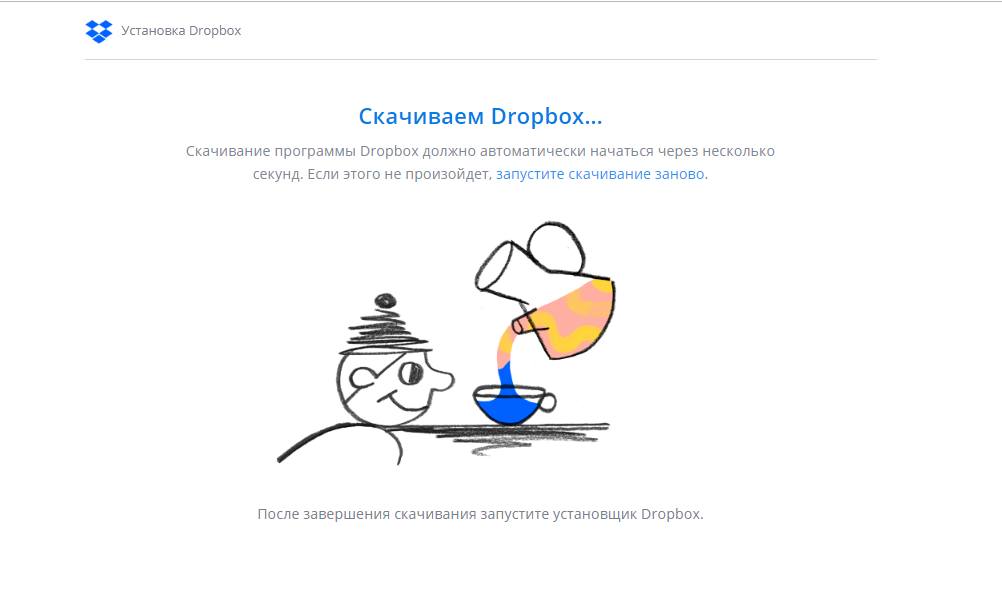
- Затем необходимо установить инструмент на компьютер. Это будет происходить практически автоматически, главное кликнуть по скачанному элементу дважды.
- По завершению установки на ПК появится папка Dropbox. Также всплывет окно, которое позволит создать аккаунт. Он необходим для работы с инструментом.

- Для регистрации нужно ввести свои данные, после чего нужно будет выбрать тарифный план. Рекомендуется выбирать бесплатную подписку с 2 Гб.
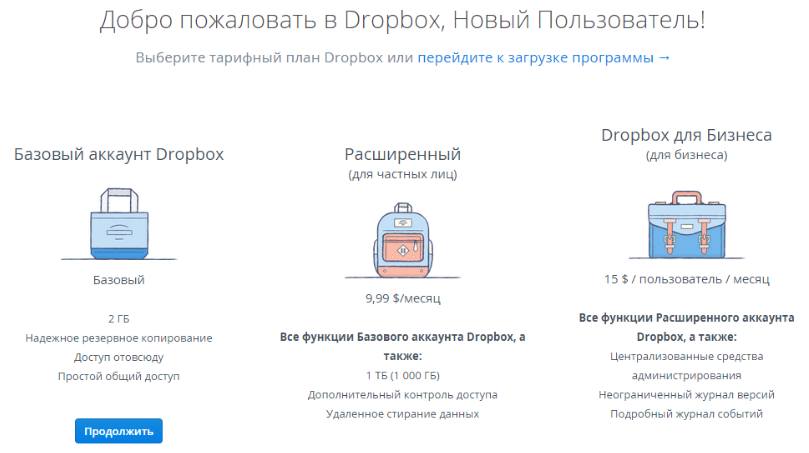
- После ввода логина и пароля инструмент предложит перейти к папке Дропбокс.
Домашний медиасервер (dlna) для Windows
Установка облака происходит в фоновом режиме. От пользователя только требуется войти в уже существующий аккаунт или зарегистрироваться.
Настройки программы
Для удобства можно настроить инструмент:
- Чтоб зайти в настройки необходимо кликнуть на значок Dropbox на нижней панели, затем перейти к параметрам.

- На общей вкладке можно отключить запуск инструмента вместе с операционной системой (ОС). Вкладка Аккаунт позволяет переместить папку Дропбокс. Настройка пропускной способности позволяет задать скорость закачки информации на сервер.

Как пользоваться dropbox
Для работы достаточно научиться заносить документы в облако. Сделать это можно двумя способами:
- Если кликнуть по значку на нижней панели, то выскочит окно. В углу окна есть значок планеты, по клику на который приложение перекидывает пользователя в личный кабинет.

- Папки в систему можно добавлять, кликнув по кнопке «Добавить файл».

- Также заносить данные в инструмент можно просто перенося их в папку Дропбокс.

Dropbox на Андроид

У хранилища есть версия и для телефонов на базе Андроид. Скачать его можно в Play Market.
После установки Dropbox на телефоне достаточно войти в аккаунт. Приложение очень удобно в использовании. Нет необходимости перекидывать файлы с телефона на ПК (фото, видео и др.), достаточно отправить в ДропБокс. Также облако можно настроить так, чтобы оно само сохраняло фото и видео.
Удаление приложения dropbox
Для того, чтобы удалить хранилище необходимо сделать следующее:
- Зайти в «Панель управления».

- Перейти в раздел «Программы и компоненты».

- Найти в списке нужное и кликнуть на него правой кнопкой мышки. После чего нажать — удалить.

- После этого выскочит окно удаления программы. Необходимо нажать выделенную кнопку.

- Программа начнет удаляться, по завершению процесса необходимо закрыть окно.

TeamViewer – что это за программа и как ей пользоваться
Даже после удаления инструмента останется личный кабинет на сайте. В нем также останутся файлы, и возможность сохранять их.
Отзывы о приложении
В основном пользователи отзываются положительно о работе программы и ее функционале. Радует наличие версии для телефона и возможность синхронизации устройств. Некоторые пользователи негативно отзываются о Dropbox, по причине небольшого бесплатного объема для хранения данных.
Источник: composs.ru
Dropbox – что это за программа и как ее установить?
Dropbox – что это за программа отлично опишет такое выражение, как «облачное хранилище». Dropbox – это сервис, который позволяет передавать на сервер файлы, которые и будут храниться на облаке. Таким образом, можно хранить отдельные данные в удаленном месте и обезопасить их от утраты в случае сбоя на ПК.
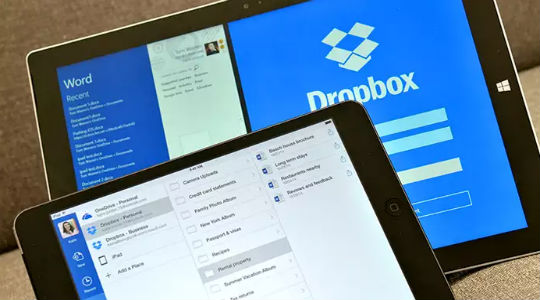
Dropbox на компьютер: основные функции
Для полноценного использования программы придется купить Dropbox, тогда будет доступен весь арсенал возможностей. Главное ограничение в бесплатной версии – это небольшой объем выделенной памяти. Для расширения или безграничного использования памяти ресурса придется уплатить цену, 10$ за 50 Гб или 20$ за 100 Гб, но ценовая политика постепенно меняется.
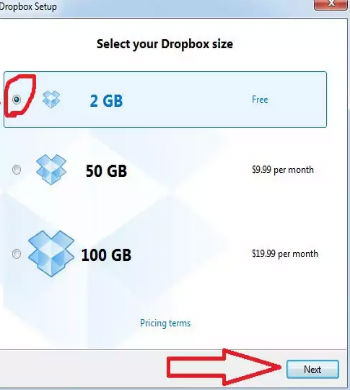
Dropbox обладает такими преимуществами:
- Dropbox позволяет хранить данные в интернете, так забота о сохранности документов переходит на сервис и даже, если Windows выйдет из строя, информация все равно останется. Кроме этого для сторонних глаз, без вашего желания, файлы доступны не будут;
- Можно получить доступ к файлам с другого устройства или обмениваться данными между несколькими людьми, но необходимо настроить права доступа к аккаунту или, загружая файл, указывать общий доступ. Так можно получать ссылку на файл и передавать пользователю для использования;
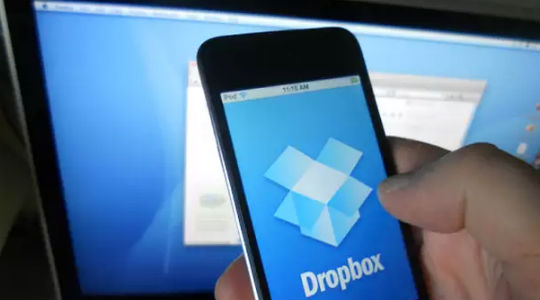
- Бесплатная программа предоставляет всего лишь 2 Гб памяти для использования. Также существуют специальные акции и бонусы, так реально нарастить объем до 25 Гб при этом не внося оплату;
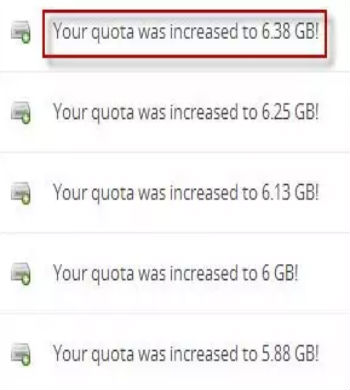
- Приложение интегрировано в систему, так после установки Dropbox появляется отдельная папка на компьютере, всё содержимое в ней синхронизируется с сервером. Так легко редактировать содержимое, но стоит учитывать, что скорость передачи значительно медленнее из-за интернет соединения;
- Система ветвления. Многие фирмы, которые работают удаленно, используют подобную систему ветвления. Популярным сервисом является Git, так удается в случае необходимости найти файл, который был удален или редактирован ранее, ведь существует резервное сохранение версий. Менее функциональная система содержится в Dropbox, но вероятно этого достаточно;
- Данные на сервере хранятся как есть, то есть никакой шифровки не используется. В общем это сложно назвать недостатком, так как, раз это не реализовано, значит обеспечивается и без того надежная защита информации. При желании зашифровать данные поможет специализированное приложение, альтернативный вариант – это архивировать файлы с заданием пароля.
На основании перечисленных свойств, следует определить, нужна ли программа Dropbox конкретно вам. В целом приложение весьма качественное и берет свои истоки ещё с начала существования облачных хранилищ и сегодня занимает должное место в жизни пользователей.
Как установить Dropbox?
Предварительно следует Dropbox скачать на компьютер и другие устройства. Для полноценного использования сервиса необходима регистрация, она базовая и никаких трудностей не вызывает. Ссылка для скачивания https://www.dropbox.com/downloading?src=index.
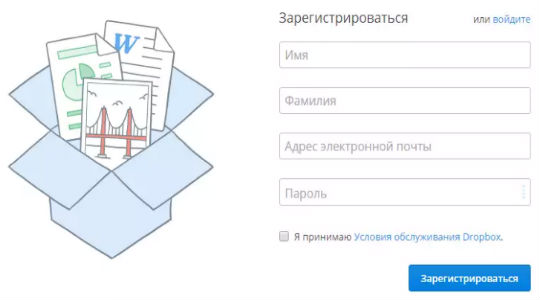
Удобно, что сразу после установки приложения запускается небольшая презентация, анимированная инструкция по использованию.
Сразу после знакомства откроется папка, которая содержит гайд файл. Именно эта директория и является связующим звеном для использования облака. Загружая, удаляя, редактируя файлы здесь, они в фоновом режиме автоматически синхронизируются с данными на сервере.
В меню уведомлений указывается иконка программы (открытая коробка), нажав на неё — будут показаны последние процедуры синхронизации, то есть небольшой отчет.
Чтобы настроить приложение необходимо:
- Клик на иконку в панели уведомлений;
- Далее в окне нажать на шестеренку и выбрать «Параметры»;

- Всего присутствует 5 вкладок для настроек:
- Общие – базовые настройки отображения уведомлений и язык программы;
- Аккаунт – позволяет выполнять манипуляции с профилем;
- Импорт – указывает, необходимо ли загружать измененные версии файлов с хранилища, если их загрузил кто-то другой;
- Пропускная способность – позволяет устанавливать ограничение на количество потребляемого трафика, чтобы облако не препятствовало комфортной работе за компьютером;
- Прокси-серверы – позволяют использовать сторонние машины для сокрытия личного адреса.
Не только с помощью приложения можно получить доступ к своим данным, также и веб интерфейс у облака есть. Здесь также необходимо авторизоваться. Далее будет указана подробная информация по манипуляциям с файлами, их можно загружать через браузер.
Удаление программы
Если такое приложение вам не нужно или вы хотите заменить его на альтернативный вариант, то следует удалить Dropbox. Чтобы удалить приложение можно воспользоваться стандартным вариантом:
- Клик по значку Dropbox;
- Развернуть параметры и выбрать «Выйти»;
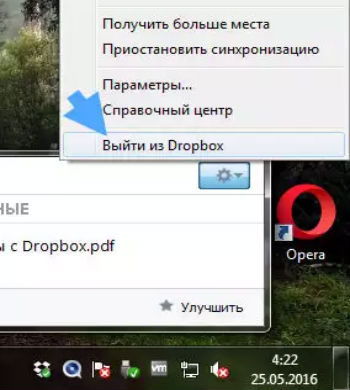
- Перейти в раздел «Программы и компоненты», находящийся в «Панель управления»;
- Выбрать соответствующий пункт Dropbox и «Удалить».
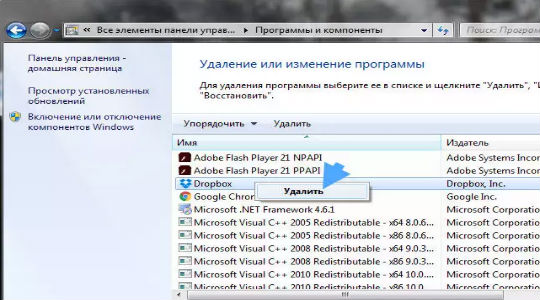
Отметим, что даже после удаления программы, данные вовсе не исчезнут, они будут доступны, если перейти на сайт или снова установить приложение. Информация привязывается к аккаунту, поэтому получить доступ можно только из него, если не отрыт общий доступ.
Таким образом, можно легко использовать облачное хранилище и предотвратить потерю данных даже вследствие серьёзных сбоев с системой или HDD. Простота использования, функциональность и безопасность – все это является неоспоримым преимуществом Dropbox среди других сервисов со схожим функционалом.
Если у Вас остались вопросы по теме «Dropbox – что это за программа и как ее установить?», то можете задать их в комментариях
Рейтинг статьи 5 / 5. Голосов: 2
Пока нет голосов! Будьте первым, кто оценит этот пост.
Поделитесь в социальных сетях!
Источник: tvoykomputer.ru
Dropbox — что это за программа
Для хранения файлов вне своего компьютера, а также удобного обмена между пользователями сейчас применяют способы удаленного хранения информации. Для выбора подходящего по требованиям сервиса следует узнать о Dropbox: как пользоваться, каковы достоинства и недостатки.
Описание облачного сервиса Dropbox
Дропбокс – удаленная система хранения, в которой данные размещаются в виде файлов и папок. Для удобного пользования сервисом разработано специальное программное обеспечение – клиенты для смартфонов и планшетов. Сервисом обеспечивается синхронизации данных и совместная работа нескольких пользователей с ними. Для этого на каждом компьютере создается специальная директория, ее содержимое синхронизируется через облачное хранилище.

Таким образом, можно работать с одними и теми же файлами с нескольких устройств. Доступ к информации возможен не только через приложения, но и с помощью обычного браузера.
2 Гб места на сервере предоставляется, зарегистрированным в сервисе пользователям совершенно бесплатно.
При надобности можно увеличить этот объем за доплату до 100 Гб. Имеется бонусная программа по которой за каждого привлеченного клиента выделяется дополнительно 125 Мб на сервере. Если почитать о Dropbox отзывы пользователей, то становится понятно, что достоинство этой системы – в быстроте обмена информацией.
Скачать и установить Dropbox для Windows
Принцип работы Dropbox
Основа функционирования облачного хранилища в следующем – система отслеживает состояние файлов и папок на различных устройствах, осуществляет обмен этими сведениями между ними и серверным хранилищем. В остальном функционирование сервиса ничем не отличается от работы с обычным дисковым пространством на компьютере.
Вся информация хранится в облачном хранилище, в зашифрованном с помощью алгоритма AES-256 виде. Обмен данными осуществляется по SSL протоколу. Благодаря этому хранимые в Dropbox папки и файлы надёжно защищены от несанкционированного доступа третьих лиц.
Функции и возможности

Система Dropbox предоставляет пользователям следующие возможности:
- быстрый доступ к хранимым на сервере данным;
- поддержку информации на всех устройствах пользователя в актуальном состоянии;
- сервис ведет историю изменений за последние 30 дней, благодаря чему сохраняются различные версии файлов за это время;
- обеспечение многопользовательской работы над проектами с удаленных рабочих мест;
- резервное копирование информации;
- кроссплатформенность сервиса: для работы с ним разработаны клиенты для операционок начиная с широко распространённых Windows, Mac OS X и Андроид и заканчивая такими экзотическими, как Fedora Core 9;
- бесплатное хранилище информации объемом 2 Гб.
Dropbox — вход в личный кабинет
Как пользоваться облачным хранилищем
Порядок работы с Дропбокс прост. Сначала проводится регистрация на сайте сервиса. Кстати, на ресурсе выложено подробное описание системы, поэтому понять, как работает Дропбокс, не сложно. Программа-клиент устанавливается на компьютере пользователя, для начала работы вводятся имя и пароль для входа. В файловой системе автоматически создается директория «My Dropbox», содержимое которой синхронизируется с сервером и устройствами пользователя.

Эта папка – главный рабочий инструмент для использования хранилища. При помещении в неё, а также удалении и редактировании файлов, содержимое директории синхронизируется с серверным хранилищем в фоновом режиме.
Можно завести в «My Dropbox» разные папки и установить для них определённые свойства, например открыть для них доступ. Это позволяет использовать сервис для ведения совместных проектов.

Вот, собственно, все необходимые сведения о Dropbox – что это за программа и как использовать её.
Источник: xn—-7sbaruhf3cgg7c6c.xn--p1ai
Dropbox что это за программа и нужна ли она на андроид
Dropbox
Версия: 308.2.2
Последнее обновление программы в шапке: 07.12.2022
Dropbox Android | Dropbox PC | Dropbox iPhone | Dropbox WM | DropSync (Dropbox Autosync)



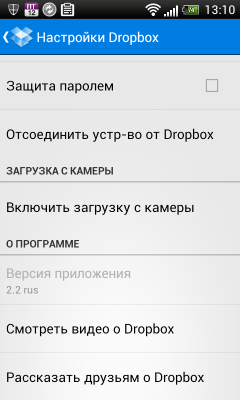
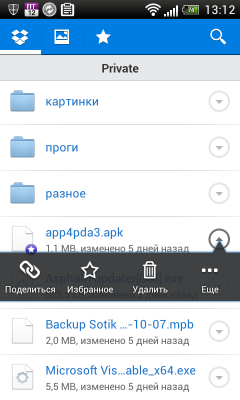
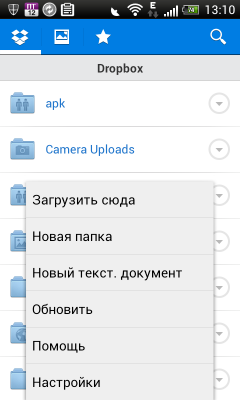
Краткое описание:
Dropbox клиент.
Программа для синхронизации ваших файлов в режиме online для всех ваших компьютеров.
Больше информации
Положите ваши файлы в папку Dropbox на одном вашем компьютере, и они автоматически появятся на всех остальных ваших компьютерах, на которых так же установлен Dropbox (Windows, Mac, and Linux тоже!). Вы даже можете установить Dropbox на ваш смартфон или другое мобильное устройство (iPhone, iPad, Android, или Blackberry). Все файлы в папке Dropbox также доступны через сайт Dropbox.
С DropBox вы всегда синхронизированы!
Скажем вы вносите изменения в документ из папке Dropbox и как только вы нажимаете Save, Dropbox автоматически синхронизирует этот файл со всеми компьютерами и мобильными девайсам. Это словно вы сохранили документ на всех компьютерах одновременно. Это дает вам свободу выбора где работать и везде иметь необходимые файлы.
Dropbox позволяет вам делиться файлами очень простым способом!
Вы можете поделиться отдельными фотоальбомами или целыми папками с помощью Dropbox. Просто бросьте папки в Dropbox и пригласите друзей. Вы также можете давать ссылки на определенные файлы в Dropbox. Это делает Dropbox отличным подспорьем при проектах с большим количеством участников.
С Dropbox вы получаете автоматический бекап в онлайне.
Любой файл, который вы кладете в папку Dropbox автоматически бекапится на наших серверах. Даже если что-то произошло с вашим компом, ваши файлы в целостности и сохранности в Dropbox и могут быть восстановлены в любой момент.
Dropbox позволяет вам откатиться назад и отменить изменения или удаления!
Каждый раз как вы сохраняете изменения, Dropbox синхронизирует его с серверами и сохраняет в течении 30 дней всю историю изменений, таким образом, вы всегда можете исправить что-то или отменить. Существует и безлимитная опция «Pack-rat».
Dropbox заменяет:
— Отсылку файлов по почте себе или другим людям!
— Использование USB драйвов для переноски файлов между компьютерами!
— Переименование файлов для сохранения истории изменений!
— Сложное бекап оборудование и программы бекапа!
— И многое другое!
Постинг реферальной ссылки в топике или обсуждение накрутки халявных Гб = сутки РО!
Русский язык: Да (Начиная с версии 2.3.5)
Требуется Android: 6.0 и выше
Источник: 4pda.to